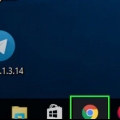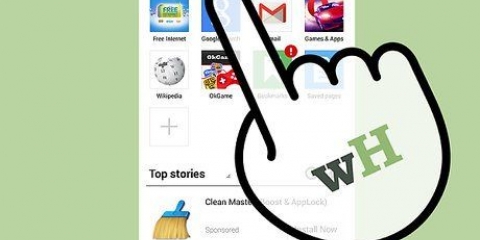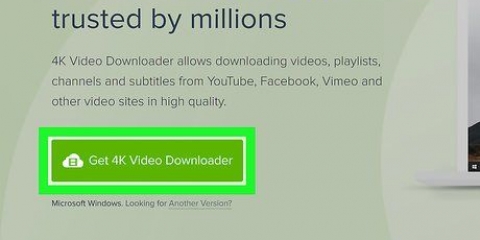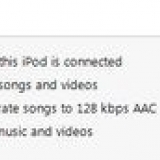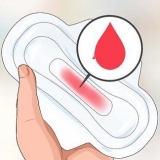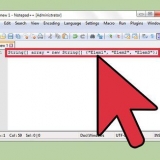3. Søk etter filer med en SWF-utvidelse. Dette er utdataene fra Flash-filer, og disse kan være filmer, spill eller reklamer. Se etter en fil med et navn som samsvarer med videoen du prøver å laste ned. Høyreklikk på filen og kopier den til et passende sted på datamaskinen din.
>

Orbit Downloader og Replay Media Catcher er to populære programmer for å lagre RTMP-strømmer. Dessverre er ingen av dem gratis, men de tilbyr begge en prøveversjon. Begrensninger for prøveversjonene er at Orbit Downloader kun laster ned de første 50 % av en film, og at med Replay Media Catcher går nedlastingen veldig sakte. 
Last ned flash-videoer
Har du noen gang sett en Flash-animasjon på Internett eller spilt et Flash-spill du skulle ønske du kunne ha spilt offline? Det er en rekke forskjellige måter å se filmer på nettet i disse dager, og krever forskjellige metoder for å laste dem ned også. Følg denne veiledningen for å laste ned nesten alle typer streaming video.
Trinn
Metode1 av 5: Med et nettbasert program

2. Skriv inn nettadressen til videoen. Kopier hele URL-en (nettadressen) til videoen du vil laste ned. Lim inn nettadressen i adressefeltet til KeepVid. Etter at du har gjort dette, klikker du på Last ned-knappen ved siden av adressefeltet.
Ikke klikk på den store grønne Last ned-knappen under tekstfeltet. Dette er reklame som umiddelbart åpner flere popup-vinduer.

3. Velg filformat. Etter at videoen er lastet inn i KeepVid, vil du bli presentert med flere lenker for å laste ned videoen i forskjellige formater. MP4 kan spilles på de fleste datamaskiner og mobile enheter, FLV-støtte er litt mer begrenset.
Du får også noen alternativer for kvaliteten på videoene. Du kan laste ned videoene i høy kvalitet (1080p, 720p) eller litt lavere kvalitet (480p, 360p). Gjør en avveining basert på diskplass eller kvalitetskrav.

1. Installer et tillegg for nettleseren din. Firefox er den mest populære nettleseren for utvidelser, og du kan laste den ned gratis fra Mozilla-nettstedet. En av de topprangerte utvidelsene er gratis DownloadHelper.
- DownloadHelper vil automatisk oppdage mediefiler på en nettside og gi deg muligheten til å laste dem ned.

2. Gå til videoen du vil laste ned. Når videoen begynner å spille, vil DownloadHelper-ikonet (øverst til høyre i vinduet) begynne å snurre, med en liten pil ved siden av. Klikk på pilen for noen nedlastingsalternativer.

4. Vent til nedlastingen er ferdig. Når du har valgt kvalitet og format, kan nedlastingen begynne. Du kan spore fremdriften i Firefox sitt nedlastingsvindu. Du kan se disse ved å gå til Firefox-menyen og velge Nedlastinger.
Metode 3 av 5: Laste ned SWF-filer

1. Åpne videosiden i Firefox. Finn Flash-videoen du vil se. Firefox er den enkleste nettleseren når det gjelder å laste ned en Flash-fil fra et nettsted.
- Denne metoden vil ikke fungere på YouTube, Vimeo og andre videosider. Dette er kun egnet for Flash-videoer på nettsteder som Newgrounds.

3. Klikk på filmikonet. Dette gir en oversikt over alle multimedieobjekter på nettstedet, som grafiske knapper og bannere. Her finner du også .SWF av videoen. Klikk på Type for å sortere etter type.

4. Finn Flash-filen. Filmen er inne .SWF-format på nettstedet og oppført som objekt (i Type-kolonnen). Navnet på filen er ofte det samme som tittelen på videoen på nettstedet. Velg den fra listen og klikk Lagre som... Gi filen et passende navn og lagre den.

1. Åpne Internet Explorer, eller bruk datamaskinens søkealternativ for å finne plasseringen til de midlertidige Internett-filene (hvis du bruker en annen nettleser). For å finne Internet Explorers midlertidige Internett-filer, gå til Verktøy-menyen og velg Alternativer for Internett. I kategorien Generelt velger du Innstillinger og deretter Vis filer.

2. Høyreklikk og sorter filene etter nettadresse. Finn nettadressen til nettstedet der du fant Flash-videoen. Det kan være et prefiks foran adressen, for eksempel gård.avhengighetsskapende spill.com.
>

1. Installer et program for å laste ned media. RTMP (Real Time Messaging Protocol) er en metode for å streame online video som er mye vanskeligere å laste ned enn en standard YouTube-video. Hvis du finner ut at du ikke kan laste ned video ved å bruke KeepVid eller DownloadHelper, er sjansen stor for at det er en RTMP-strøm. Du trenger spesiell programvare for å spille av denne videoen"s å laste ned.

Artikler om emnet "Last ned flash-videoer"
Оцените, пожалуйста статью
Populær